テクニック集 - レジストリ編 - サムネイルのサイズを変更する
縮小表示機能は便利だが、サムネイルが小さすぎて見にくいという人もいるだろう。逆にメモリを節約するためサムネイルのサイズダウンをしたい人もいるはず。レジストリを編集すれば思いのままだ。
画質も変更すればメモリの節約に
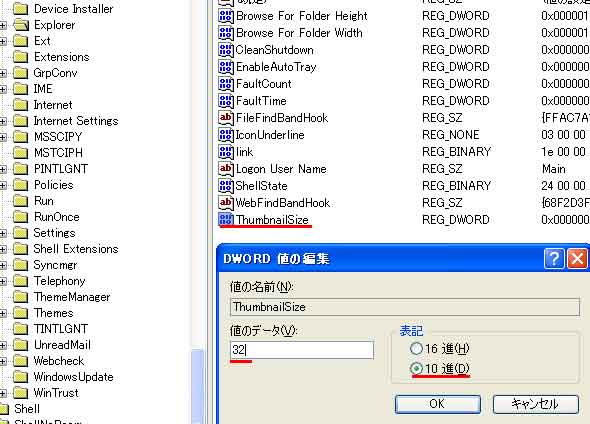
ファイルを表示するためにメモリが消費されるといったデメリットもある。サムネイル表示という便利な機能を利用しな がら、HDD容量やメモリ消費を抑制する手段として、サムネイルのサイズを小さくするという方法がある。そのためには、以下の手順でレジストリを操作する。 レジストリエディタで[HKEY_CURRENT_USER\Software\Microsoft\Windows\CurrentVersion\Explorer]を開く。[編集]→[新規]→[DWORD値]と選択。新たに作成した値の名前を「ThumbnailSize」とする。作成した「ThumbnailSize」をダブルクリックし、[表記]を[10進]にして、[値のデータ]に値(32~256)を入力する。 レジストリエディタを終了し、Windowsを再起動する。[値のデータ]に入力する数値が、変更するサムネイルのサイズ(横幅のピクセル)になる。サイズを小さくすれば、HDD容量やメモリ消費は抑えられるが、当然画像の内容は確認 しづらくなる。なお、デフォルトのサイズは「96」なので、この値を参考にして調整しよう。サムネイルサイズを小さくしないで、消費メモリを節約したい場合は、画質を落とすといいだろう。なお、デフォルトの状態に戻すには、ここで作成した値「ThumbnailSize」を削除するだけでよい。

